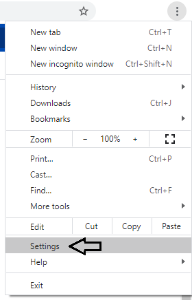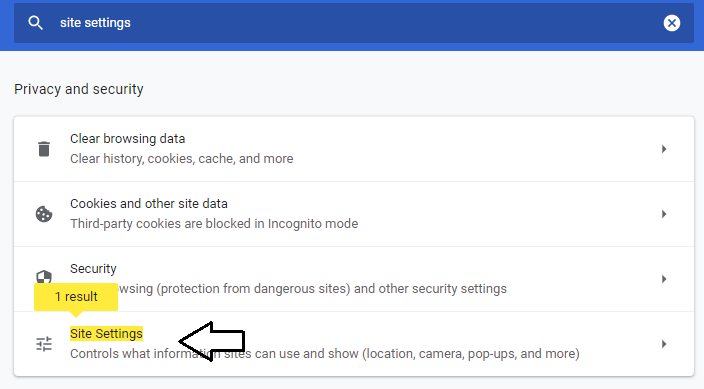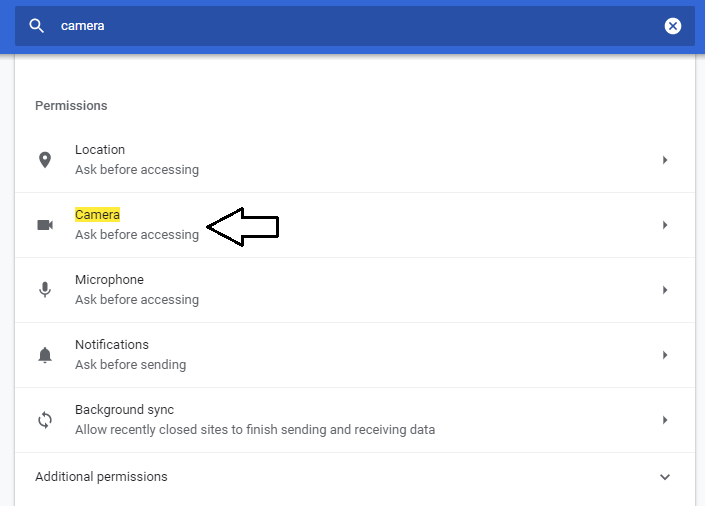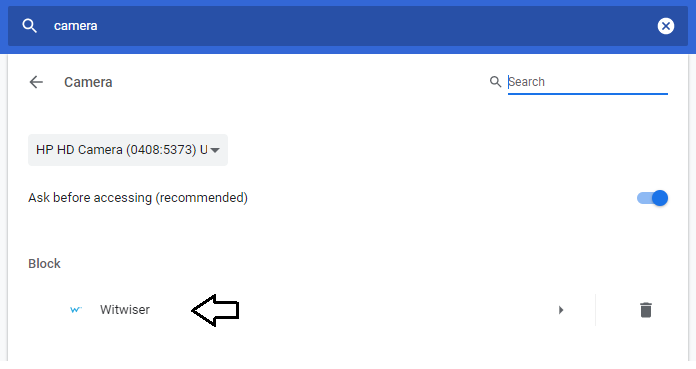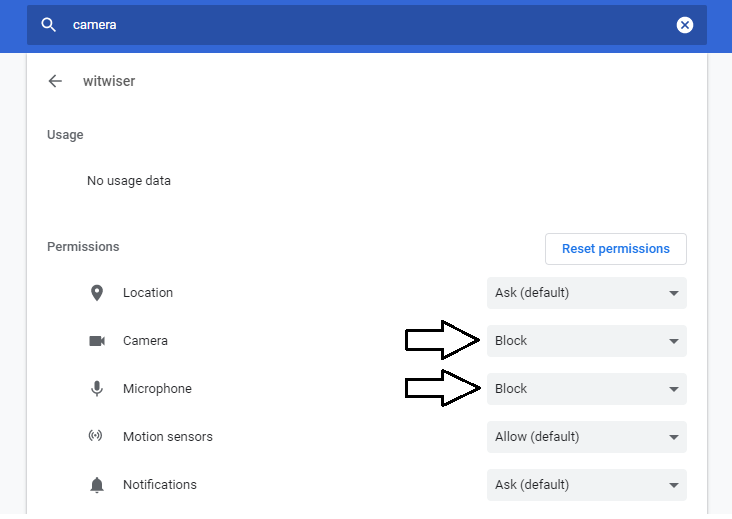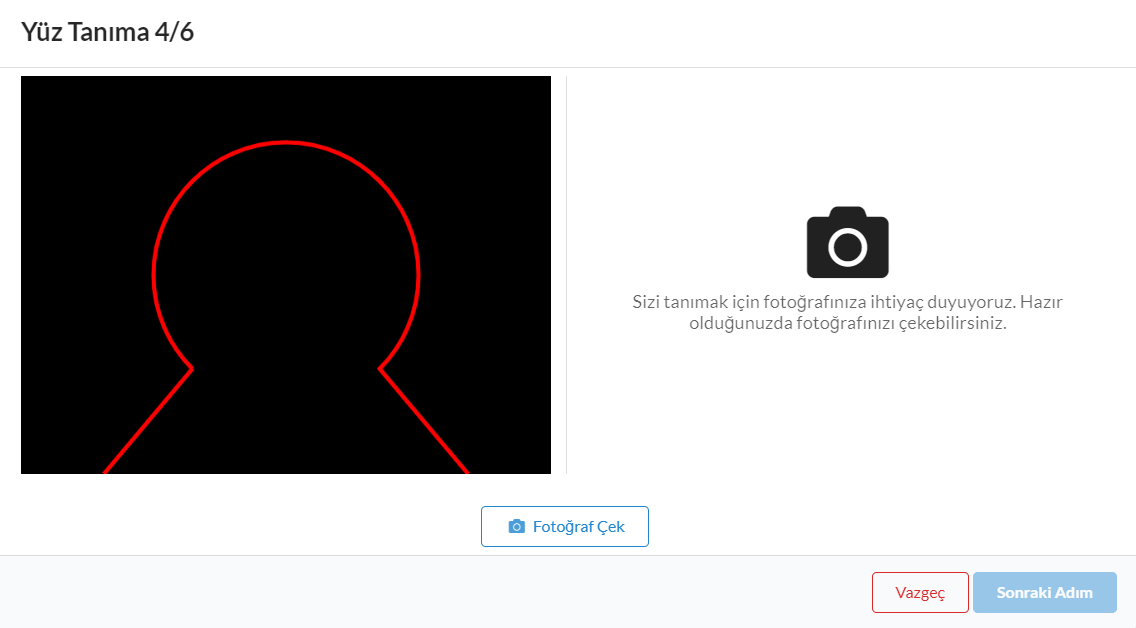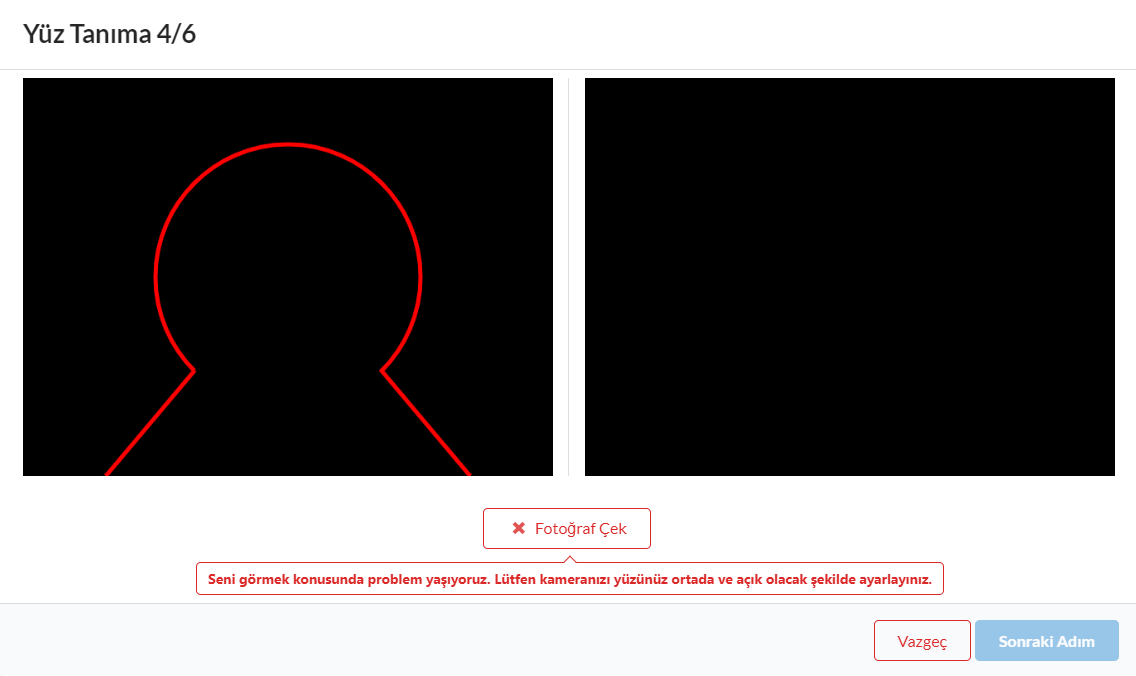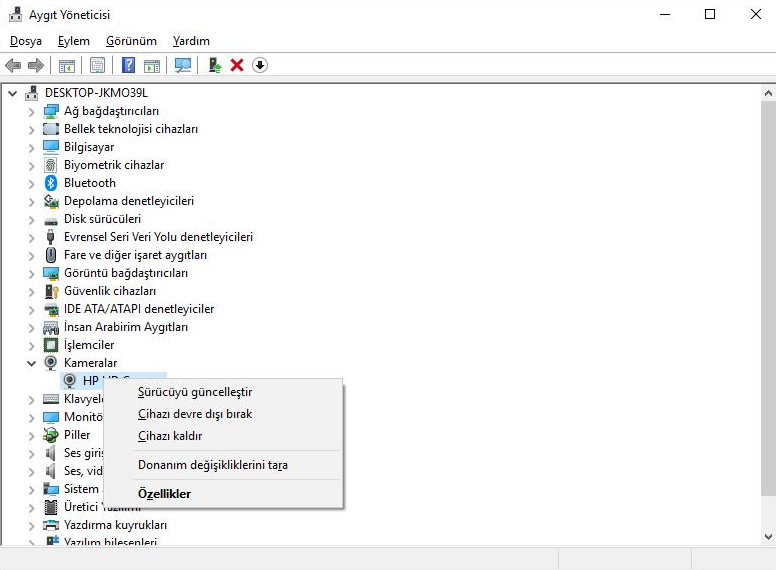...
| Panel |
|---|
|
- Tarayıcının sağ üst köşesinde bulunan
 butonuna tıklanır. butonuna tıklanır. - "Settings / Ayarlar" ekranı açılır.
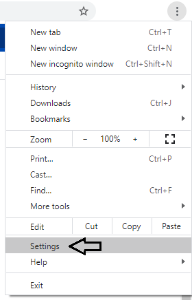 - "Site Settings / Site Ayarları" ekranına gidilir.
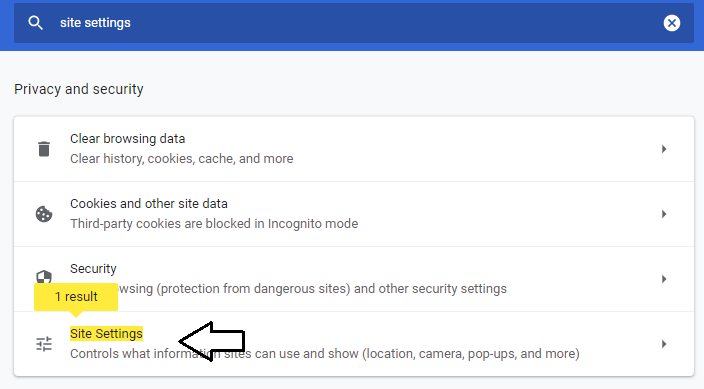 - Permissions/İzinler başlığı altındaki "Camera / Kamera" satırına tıklanır.
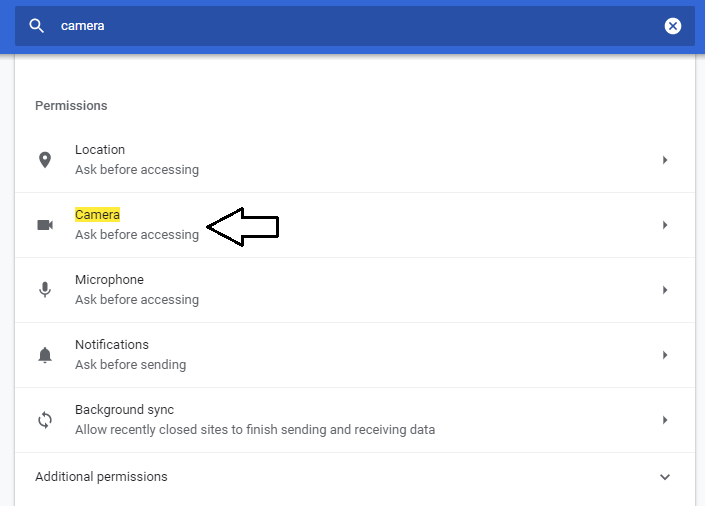 - Bu ekranda engellenenler listesinde Witwiser görülür.
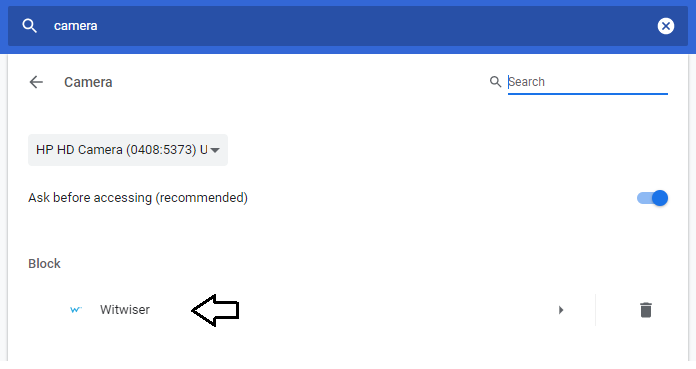 - Witwiser satırına tıklanarak açılan ekranda Kamera ve Mikrofon seçimleri "Allow / İzin Ver" olarak değiştirilir.
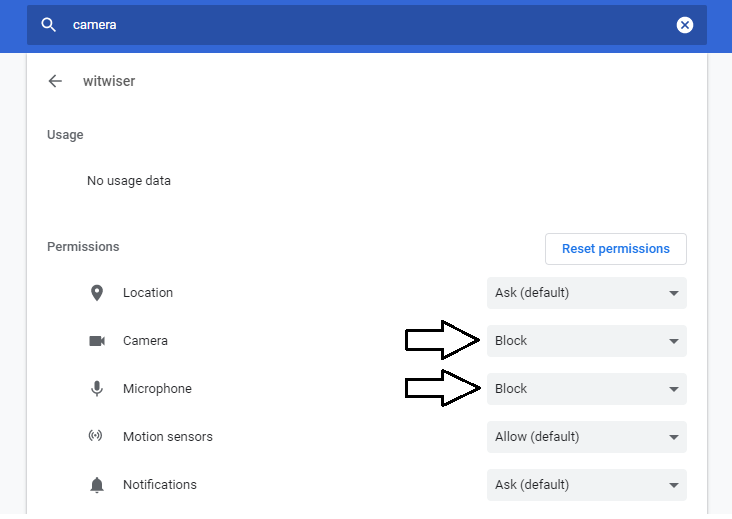
|
Sorun
Fotoğraf doğrulama adımında kameram beni görmüyor / kameram görüyor ancak çektiğim fotoğraf siyah ekran olarak görünüyor.
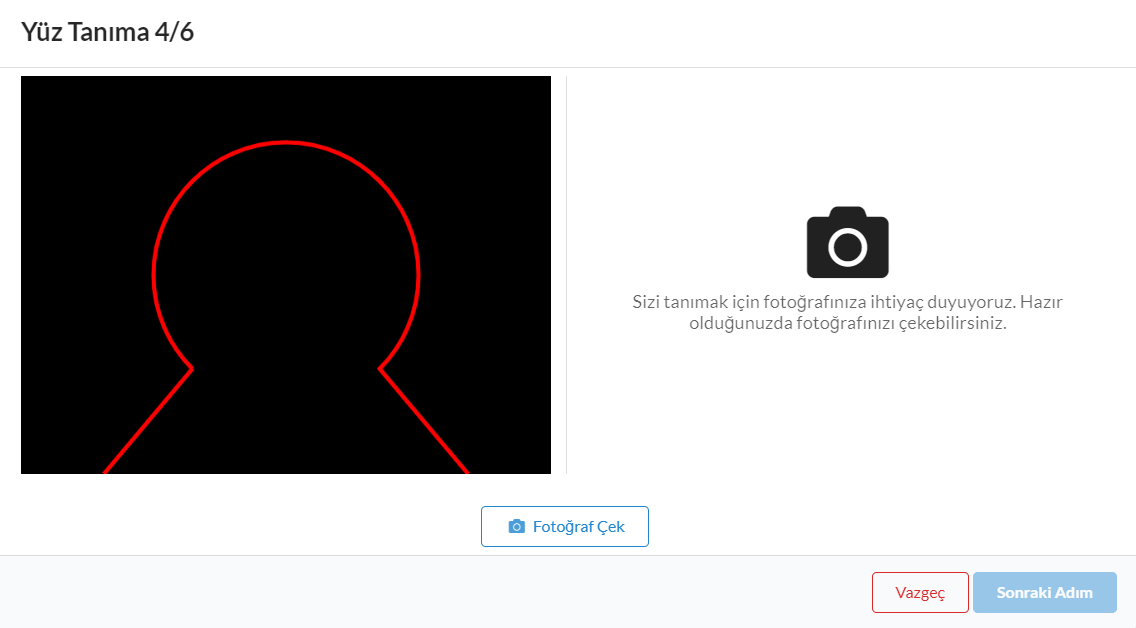 Image Removed
Image Removed
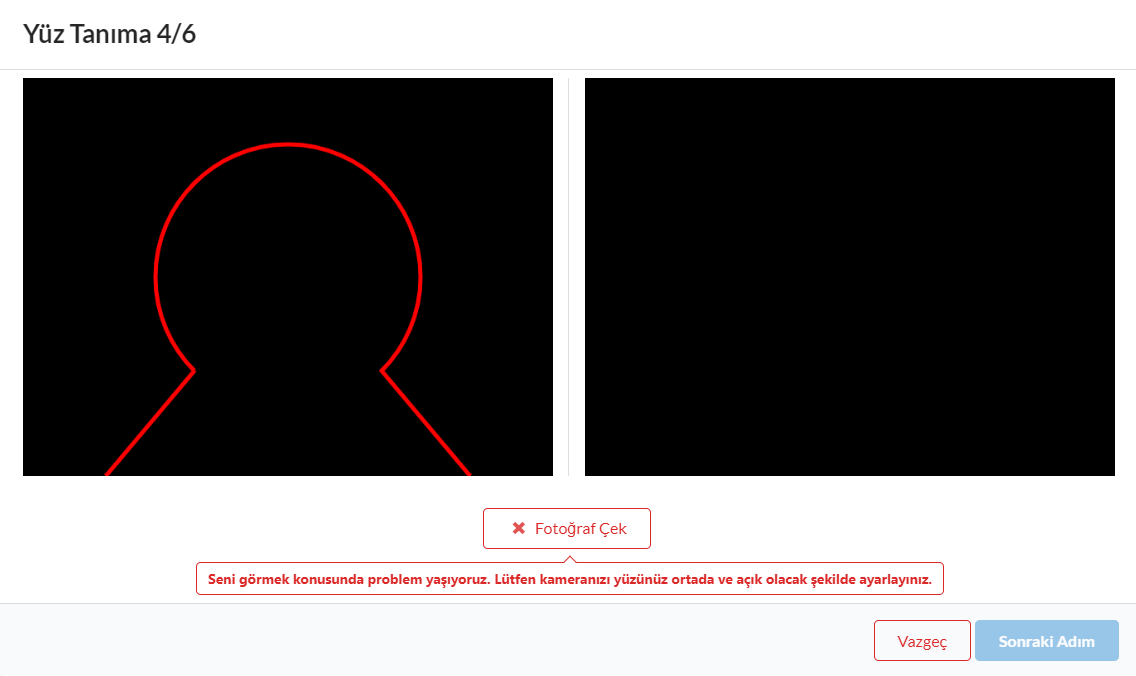 Image Removed
Image Removed
Çözüm
- Sınava girilen bilgisayarda sanal kamera uygulamaları yüklü ise, bu uygulamalar bilgisayardan silinmelidir.
- Bilgisayarın kamerası bozuk ise ve harici kamera kullanılıyor ise, "Device Manager / Cihaz Yöneticisi" üzerinden bozuk kamera devre dışı bırakılmalıdır.
| Panel |
|---|
|
- Cihaz Yöneticisi / Device Manager açılır.
 Image Removed Image Removed
- Kullanılmayan kameraların üzerine sağ tıklanarak "Cihazı devre dışı bırak" seçimi yapılır.
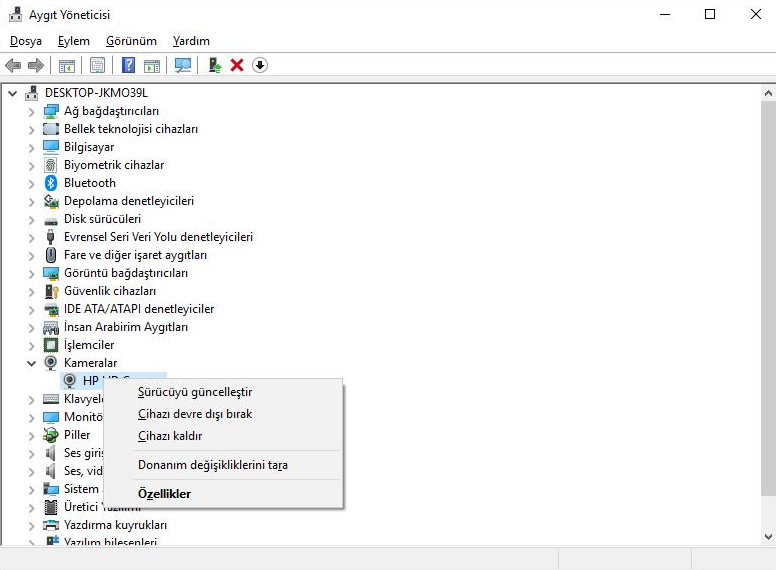 Image Removed Image Removed
|
Related articles
| Content by Label |
|---|
| showLabels | false |
|---|
| max | 25 |
|---|
| spaces | WITWISERTT |
|---|
| showSpace | false |
|---|
| sort | modified |
|---|
| reverse | true |
|---|
| type | page |
|---|
| cql | label = "nasıl-çözerim" and type = "page" and space = "WITWISERTT" |
|---|
| labels | kb-troubleshooting-article |
|---|
|
...